النجم
مؤسس المنتـــدى



عدد الرسائل : 1601
العمر : 34
الموقع : med-prison-break.skyblog.com
تاريخ التسجيل : 08/04/2008
 |  موضوع: شرح تنصيب ويندوز فستا بصور موضوع: شرح تنصيب ويندوز فستا بصور  الأحد أبريل 13, 2008 3:56 pm الأحد أبريل 13, 2008 3:56 pm | |
| | |
|
principal
عضــــو


عدد الرسائل : 76
العمر : 34
الموقع : www.jawamed.tk
تاريخ التسجيل : 22/04/2008
 |  موضوع: رد: شرح تنصيب ويندوز فستا بصور موضوع: رد: شرح تنصيب ويندوز فستا بصور  السبت أبريل 26, 2008 10:31 am السبت أبريل 26, 2008 10:31 am | |
| شكرا لك اخي الحناوي على المعلومات | |
|
نجمة الريف
المديـــرة العـــــــامة



عدد الرسائل : 827
العمر : 30
تاريخ التسجيل : 11/04/2008
 |  موضوع: رد: شرح تنصيب ويندوز فستا بصور موضوع: رد: شرح تنصيب ويندوز فستا بصور  الخميس مايو 01, 2008 5:33 pm الخميس مايو 01, 2008 5:33 pm | |
| | |
|